
- •Содержание и структура тестовых материалов
- •1. Задание {{ 14 }} Конфигурирование
- •22. Задание {{ 21 }} Объекты
- •27. Задание {{ 26 }} Формы кп
- •28. Задание {{ 27 }} Свойства кп
- •29. Задание {{ 28 }} Порядок при создании корпуса
- •30. Задание {{ 29 }} Типы запретов -1
- •31. Задание {{ 30 }} Типы препятствий-2
- •32. Задание {{ 31 }} Соединение кп и проводника
- •33. Задание {{ 32 }} Слои в таблице
- •34. Задание {{ 33 }} Порядок при создании платы
- •1: Настройка конфигурации проекта.
- •35. Задание {{ 34 }} Настройка проекта
- •36. Задание {{ 35 }} Шаблоны
- •37. Задание {{ 36 }} Файл System
- •38. Задание {{ 37 }} Типы проходов
- •39. Задание {{ 38 }} Терминология
- •40. Задание {{ 39 }} Расширения файлов
- •41. Задание {{ 40 }} eco
Наименование НТЗ: Система проектирования OrCAD
Авторский коллектив НТЗ: Трухин М.П.
Содержание и структура тестовых материалов
1. Задание {{ 14 }} Конфигурирование
Установите соответствие между командами при конфигурировании проекта
Команда Preferences |
Задаются параметры схемы, сохраняемые в файле конфигурации Capture.ini, которые инициализируются при каждом запуске программы OrCAD Capture. |
Команда Design Template |
Задаются параметры схемы, устанавливаемые по умолчанию при создании всех новых проектов. |
Команда Design Properties |
Задаются параметры индивидуальной текущей схемы. |
2. Задание {{ 19 }} Ввод схемы
Установите в правильной последовательности действия при вводе принципиальной схемы
1: Выбор структуры проекта.
2: Настройка конфигурации проекта.
3: Размещение символов компонентов и электрических цепей.
4: Использование иерархических блоков.
5: Размещение дополнительной графической информации и текста.
6: Использование макросов.
3. Задание {{ 1 }} Этап
Отметьте правильный ответ
Сколько этапов содержит процесс создания УГО компонента?
2
3
4
5
1
4. Задание {{ 2 }} Ссылка
Отметьте правильный ответ
Дайте английское название позиционного обозначения элемента.
Footprint
Name
Alias
Reference
Symbol
5. Задание {{ 3 }} Секция
Отметьте правильный ответ
Что такое секция элемента?
Набор выводов элемента, относящихся к некоторой его функции.
Пара выводов элемента, реализующих некоторую его функции.
Часть элемента, выполняющая определённую функцию.
Часть элемента, выполняющая обособленную функцию.
Часть элемента, выполняющая обособленную от других его частей функцию.
6. Задание {{ 4 }} Форма
Установите соответствие между обозначениями формы контакта
Dot |
Инверсный |
Clock |
Счётный |
Zero |
Контакт нулевой длины |
Short |
Контакт длиной в один узел сетки |
Line |
Контакт длиной в три узла сетки |
7. Задание {{ 5 }} Тип контакта
Установите соответствие между обозначениями типов контактов
Open collector |
Открытый коллектор |
Input |
Входной контакт |
Output |
Выходной контакт |
Passive |
Потребитель энергии |
Power |
Контакт питания |
Bidirectional |
Двунаправленный контакт |
8. Задание {{ 6 }} New Part
Какие свойства элемента верны?
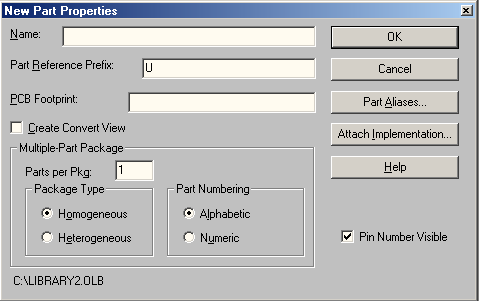
Элемент однородный
Элемент неоднородный
Обозначения выводов видимы
Обозначения выводов невидимы
Имя элемента начинается на U
Позиционное имя элемента начинается на U
9. Задание {{ 7 }} Place Pin
Отметьте правильные свойства вывода
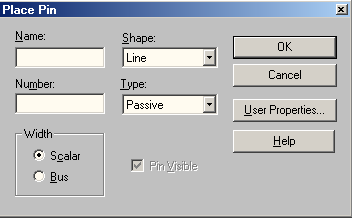
Длина вывода - один узел сетки
Длина вывода - три узла сетки
Контакт не подключён к источнику питания
Контакт подключён к источнику питания
Контакт - элемент шины
Контакт - не элемент шины
10. Задание {{ 8 }} Порядок
Установите в правильной последовательности этапы разработки УГО
1: Определение элемента
2: Добавление графики
3: Размещение контактов
11. Задание {{ 9 }} Группа контактов
Установите в правильной последовательности задание группы контактов
1: Выбор команды Place > Pin Array
2: Задание имени контакта Starting Name
3: Задание количества контактов в группе Number of Pins
4: Задание шага увеличения номера контакта в группе Increment
5: Задание расстояния между контактами Pin Spacing
6: Установить группу контактов на теле элемента
7: Выбрать в контекстном меню End Command
12. Задание {{ 10 }} Кэш
Отметьте правильный ответ
Кэш проекта - это
список элементов, используемых в проекте.
список из первых 10 элементов, используемых в проекте.
база данных из первых 10 элементов, использованных в проекте.
база данных из всех элементов, использованных в проекте.
список указателей на все элементы, использованные в проекте.
13. Задание {{ 11 }} Расширение библиотеки
Отметьте правильный ответ
Какое расширение имеет библиотека символов компонентов?
llb
olb
bib
sym
prt
14. Задание {{ 12 }} Длина контакта
Отметьте правильный ответ
Можно ли увеличить длину контактов символа, выбрав значение Zero?
Да
Нет
15. Задание {{ 41 }} Кэш[копия]
Отметьте правильный ответ
Кэш проекта - это
список элементов, используемых в проекте.
список из первых 10 элементов, используемых в проекте.
база данных из первых 10 элементов, использованных в проекте.
база данных из всех элементов, использованных в проекте.
список указателей на все элементы, использованные в проекте.
16. Задание {{ 13 }} Порядок
Установите в правильной последовательности порядок ввода принципиальной схемы
1: Выбор структуры проекта.
2: Настройка конфигурации проекта.
3: Размещение символов компонентов и электрических цепей.
4: Использование иерархических блоков.
5: Размещение дополнительной графической информации и текста.
6: Использование макросов.
17. Задание {{ 15 }} Ввод элемента
Установите соответствие между элементами групп при вводе элемента
Раздел Graphic |
Выбирается обычное (Normal) или эквивалентное изображение логических компонентов в стиле DeMorgan (Convert). |
Раздел Packaking |
Указывается номер секции компонента. |
Кнопка Add Library |
Открывается диалоговое окно добавления библиотек в список Libraries. |
Кнопка Remove Library |
Удаляет выбранную библиотеку из списка. |
Кнопка Part Search |
Предназначена для поиска конкретного компонента в библиотеках. |
18. Задание {{ 16 }} Тип элемента
На какой панели устанавливается тип компонента?
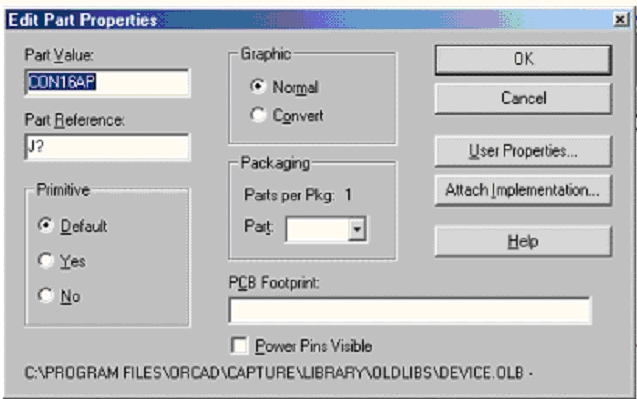
Primitive
Power Pins Visible
Part Preference
PCB Footprint
User Properties
Packaking
19. Задание {{ 17 }} Контекст размещения
Отметьте правильный ответ
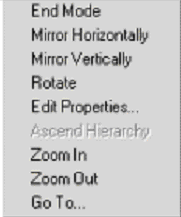
Контекстное меню при выборе элемента
Контекстное меню при размещении элемента
20. Задание {{ 18 }} Выбор элемента
Отметьте правильный ответ
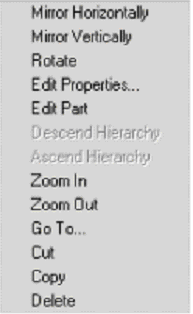
Контекстное меню при выборе элемента
Контекстное меню при размещении элемента
21. Задание {{ 20 }} Конфигурирование
Установите соответствие между командами конфигурирования
Команда Preferences |
Задаются параметры схемы, сохраняемые в файле конфигурации Capture.ini, которые инициализируются при каждом запуске программы OrCAD Capture. |
Команда Design Template |
Задаются параметры схемы, устанавливаемые по умолчанию при создании всех новых проектов. |
Команда Design Properties |
Задаются параметры индивидуальной текущей схемы. |
